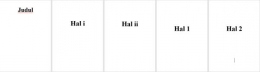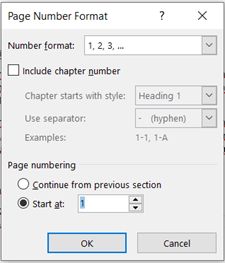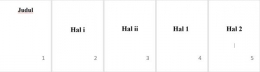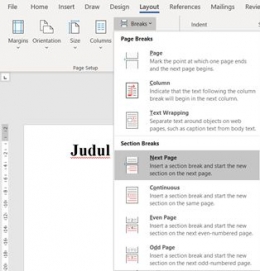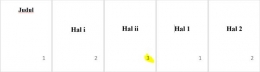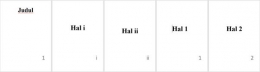Selamat menjalani hari Senin sobat kompasioner kompasioner,
Berhubungan dengan niatan saya untuk berbagi terkait masa-masa keos saya saat mengerjakan TA di kala pandemi. Hari ini saya akan sharing tips seputar dunia pembuatan laporan (kalo sudah tahu banyak yak alhamdulillah berarti) yakni "Penomoran Halaman".
Penomoran halaman memang terlihat simpel, namun tidak jarang pengguna word pun sering lupa cara menggunakannya. Padahal kalau kita sudah melalukan penomoran halaman dengan benar, maka akan lebih mudah untuk kita membuat daftar isi. Berikut Langkah-langkah singkatnya!
Kalau ingin lihat prosesnya lewat video bisa cek:
1. Siapkan laporan dan bagian-bagiannya
Membuat laporan pastinya tidak langsung masuk ke isi laporan. Ada halaman judul, abstrak, daftar isi, sampai halaman utama. Biasanya sebelum halaman utama terdapat angka romawi sebelum angka biasa.
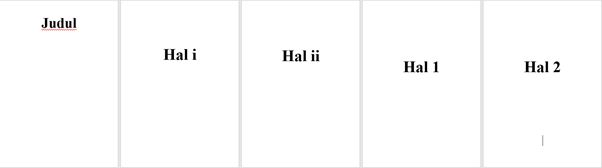
2. Insert --> Page Numbering --> Pilih Peletakan Nomor Halaman
Sebelum melakukan penomoran sangat disarankan juga untuk mengatur Page Number Formatnya seperti gambar berikut

3. Nomor Halaman telah ada namun belum sesuai keinginan, lantas bagaimana?

4. Pada halaman sebelum angka utama, Layout --> Break -->Next Page


5. Ubah bagian angka romawi (Hal i pada gambar), Insert --> Page Number --> Pilih Romawi
Voilaa jadi seperti ini!!!

Setelah ini halaman nambah numbering telah rapih. Selesai semoga bermanfaat :)
Follow Instagram @kompasianacom juga Tiktok @kompasiana biar nggak ketinggalan event seru komunitas dan tips dapat cuan dari Kompasiana
Baca juga cerita inspiratif langsung dari smartphone kamu dengan bergabung di WhatsApp Channel Kompasiana di SINI